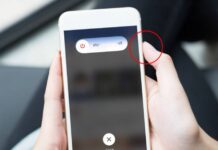Trong nhiều trường hợp nếu không muốn sử dụng Windows Defender bạn có thể sử dụng ngay trình nhập lệnh CMD để quét mã độc một cách dễ dàng.
Kể từ Windows 8 tới nay, Windows Defender đã được cài đặt sẵn trên hệ thống. Công cụ mặc định này cung cấp lớp bảo mật hệ thống máy tính khỏi mã độc và virus khá tốt bên cạnh các tùy chọn phần mềm diệt virus bên thứ ba.
Cho tới khi Windows 10 ra mắt, Windows Defender tiếp tục được cải tiến mạnh mẽ hơn, đặc biệt trong phiên bản April 2018 Update.
Cách quét mã độc trên máy tính bằng trình duyệt Google Chrome
Đầu tiên, bạn mở Chrome (hoặc tab mới nếu Chrome đang chạy) và gõ địa chỉ chrome://settings/cleanup vào thanh địa chỉ ở trên cùng.
Từ màn hình hiện ra, bạn nhấn nút Find (Tìm).
Chrome sẽ bắt đầu quét máy tính của bạn để tìm phần mềm độc hại.
Google sử dụng công nghệ nhận diện malware của ESET – một công ty bảo mật, được giới công nghệ đánh giá cao, có trụ sở tại Slovakia.
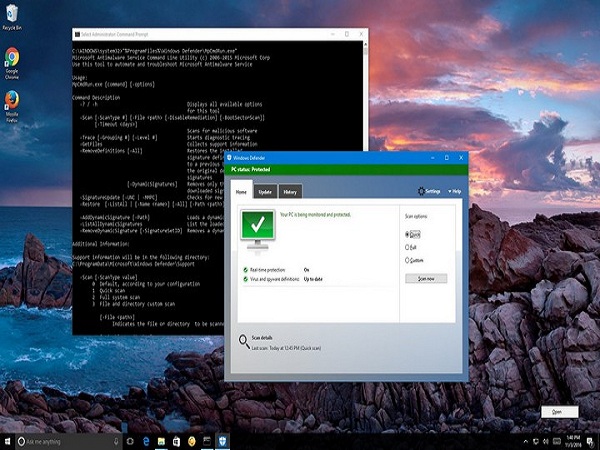
Điều đáng chú ý là máy quét của Chrome không chỉ tìm phần mềm ransomeware, trojan hoặc virus. Tiêu chí của Google là tìm tất cả những phần mềm không mong muốn bao gồm các ứng dụng bạn không nhận ra là mình đã cài đặt, ứng dụng âm thầm tải dữ liệu của bạn lên máy chủ ở xa, hoặc thậm chí là các ứng dụng đang làm chậm máy tính của bạn.
Chrome Cleanup là một lớp bảo vệ bổ sung tiện dụng chống lại phần mềm độc hại. Nếu bạn sử dụng Chrome để duyệt web, bạn nên thử quét máy tính với nó.
Lưu ý: Chrome Cleanup là máy quét theo yêu cầu. Nó chỉ quét máy tính khi bạn nhấn nút Find (Tìm). Nó không cung cấp khả năng bảo vệ thời gian thực như một ứng dụng chống phần mềm độc hại truyền thống. Nếu muốn bạn bảo vệ máy tính theo thời gian thực, bạn cần phải cài đặt phần mềm antivirus.
Cách cập nhật dữ liệu, diệt virus và mã độc trên Windows Defender bằng CMD
Bước 1: Mở trình nhập lênh CMD bằng cách nhấn tổ hợp phím Windows + X > chọn Command Prompt hoặc nhấn phím Windows > gõ cmd và nhấn Enter để mở.
Bước 2: Copy và dán dòng lệnh sau: “% ProgramFiles% \ Windows Defender \ MSASCui.exe” –UpdateAndQuickScan
Nếu muốn tải về cài đặt cập nhật trên Windows Defender, bạn nhập dòng lệnh sau và nhấn Enter: “%ProgramFiles%\Windows Defender\MSASCui.exe” -Update
Quét hệ thống để tìm kiếm mã độc và virus
Khi đã ở giao diện CMD, bạn tiếp tục nhập các dòng lệnh sau để quét virus và mã độc:
– Quét nhanh: “%ProgramFiles%\Windows Defender\MSASCui.exe” -QuickScan
– Quét toàn bộ: “%ProgramFiles%\Windows Defender\MSASCui.exe” -FullScan
Ngoài ra, người dùng có thể sử dụng dòng lệnh để yêu cầu Windows Defender quét phân vùng khởi động của hệ thống. Điều này vô cùng hữu ích khi mã độc hoặc virus lây nhiễm vào phân vùng khởi động, gây nguy hiểm cho hệ thống máy tính nếu không may virus chiếm và xóa sổ dữ liệu.
Theo goccongnghe, bất kỳ dòng lệnh nào trên đây cũng có thể áp dụng cho các scripts hoặc file BAT trên một hoặc nhiều máy tính trong cùng một mạng. Hy vọng thủ thuật trên đây sẽ giúp ích cho bạn đọc trong nhiều trường hợp.